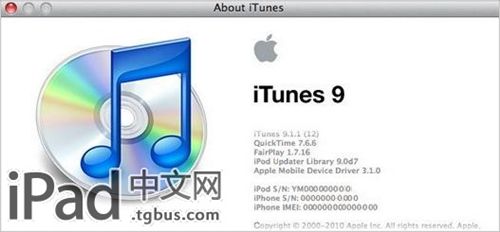概括
了解如何查找iPad 的序列号和标识符(UDID)(Wi-Fi 和Wi-Fi + 3G 型号),以及国际移动设备识别码(IMEI) 号码、蜂窝数据号码(CDN) 和IC 卡ID ( ICCID)编号(仅限Wi-Fi + 3G 型号)。
查找序列号:
打开iTunes。
当此iPad 出现在左栏中时,选择它。
单击“摘要”选项卡。序列号将显示如下:
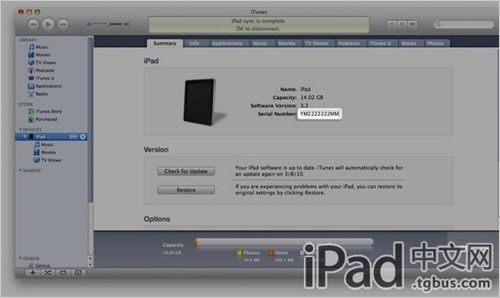
点击“序列号”,将显示标识符(UDID):
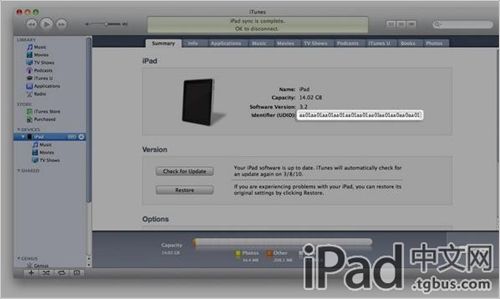
注意:您可以选择“编辑复制”将序列号复制到剪贴板。然后可以将序列号粘贴到电子邮件或网页中(例如用于维修或注册)。
仅限iPad Wi-Fi + 3G:查找CDN、IMEI 和ICCID:
单击序列号,然后单击标识符(UDID)。 iTunes 将显示iPad 的CDN:
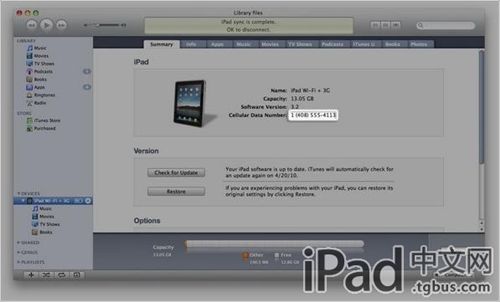
单击“蜂窝数据号码”,iTunes 将显示您iPad 的IMEI:
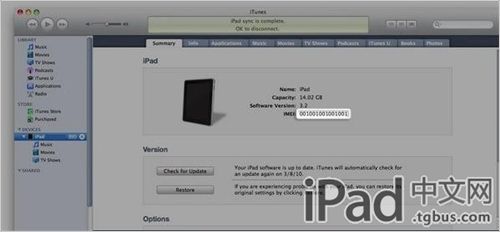
点击IMEI 查看ICCID:
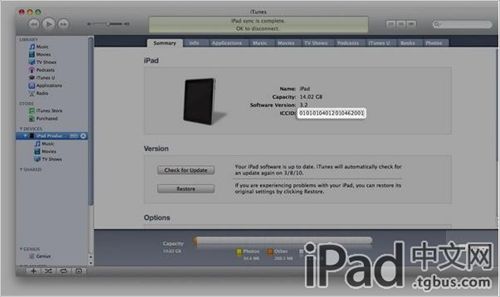
“设备”选项卡:
打开iTunes。
打开首选项。 (在Mac OS X 中,选择“iTunes 偏好设置”。在Windows 中,选择“编辑偏好设置”。)
单击“设备”选项卡。
将鼠标悬停在备份上可显示正在备份的iPad 的序列号。
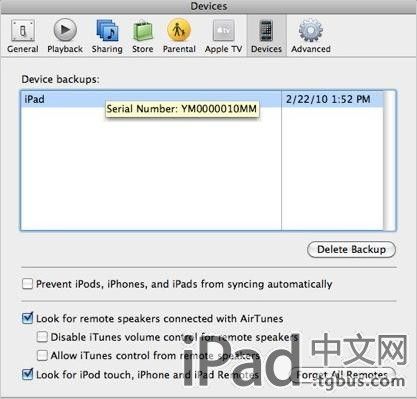
iPad Wi-Fi + 3G 型号还显示IMEI 和蜂窝数据号码:
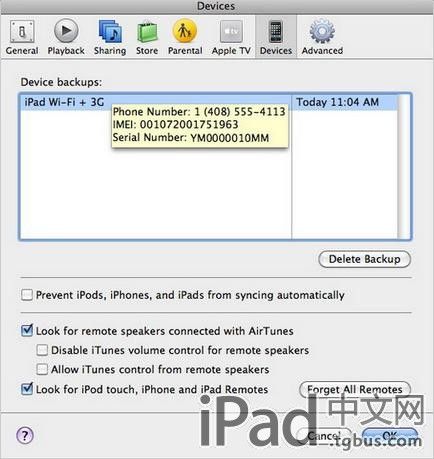
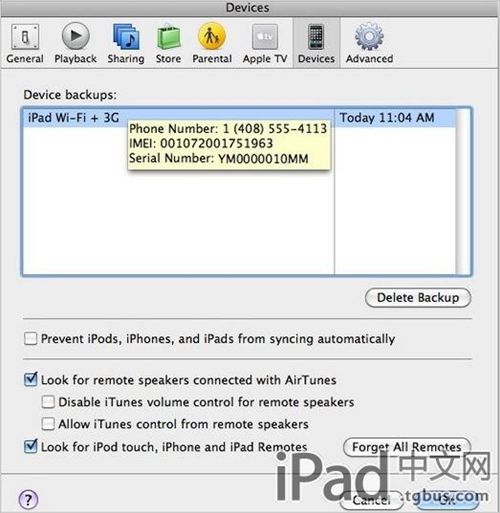
您可以按住Control 键并选取“iTunes 关于iTunes”(Mac) 或“关于iTunes 帮助”(Windows)。
释放控制键。
当您滚动浏览iTunes 和QuickTime 版本信息时,您将看到上次连接的iPad 的序列号和IMEI: